- ο Αρχικο ΜΕΝΟΥ είναι ένα από τα πιο εικονικά χαρακτηριστικά του Windows 10, μαζί με τον προσωπικό βοηθό της Microsoft, την Cortana.
- Εδώ κάτι που ίσως δεν γνωρίζετε: Μπορείτε να προσαρμόσετε το μέγεθος του μενού Έναρξη. Αν θέλετε να μάθετε πώς, ρίξτε μια ματιά αυτό το άρθρο Για περισσότερες πληροφορίες.
- Εάν αναζητάτε περισσότερους οδηγούς σχετικά με τον τρόπο επίλυσης συνηθισμένων προβλημάτων του μενού Έναρξη, ρίξτε μια ματιά αυτή η σελίδα για τα καλύτερα άρθρα μας.
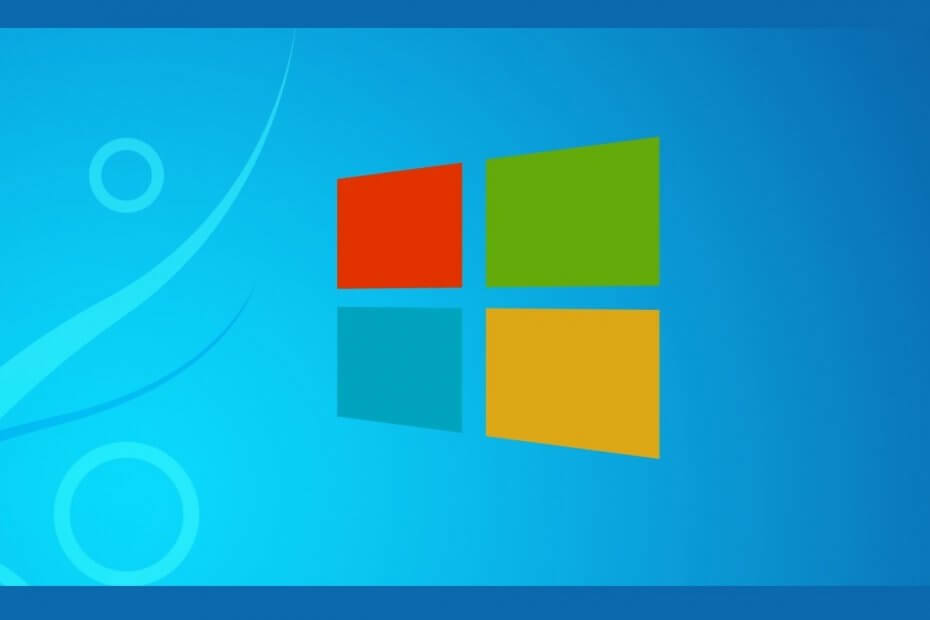
Αυτό το λογισμικό θα διατηρήσει τα προγράμματα οδήγησης σας σε λειτουργία και σε λειτουργία, διατηρώντας έτσι ασφαλή από συνηθισμένα σφάλματα υπολογιστή και αστοχία υλικού. Ελέγξτε όλα τα προγράμματα οδήγησης τώρα σε 3 εύκολα βήματα:
- Κατεβάστε το DriverFix (επαληθευμένο αρχείο λήψης).
- Κάντε κλικ Εναρξη σάρωσης για να βρείτε όλα τα προβληματικά προγράμματα οδήγησης.
- Κάντε κλικ Ενημέρωση προγραμμάτων οδήγησης για να λάβετε νέες εκδόσεις και να αποφύγετε δυσλειτουργίες του συστήματος.
- Το DriverFix έχει ληφθεί από το 0 αναγνώστες αυτόν τον μήνα.
Ένα από τα πιο εικονικά χαρακτηριστικά των Windows ως Λειτουργικό σύστημα είναι το μενού Έναρξη από το οποίο ξεκινά σχεδόν κάθε άλλο πρόγραμμα. Ωστόσο, ορισμένα σφάλματα και ζητήματα μπορούν να το αποτρέψουν από την εμφάνιση, ακόμη και όταν προσπαθείτε να αποκτήσετε πρόσβαση σε αυτό.
Και αν κατά κάποιο τρόπο δεν εμφανιστεί λόγω κάποιου σφάλματος συστήματος, αυτό θα μπορούσε να είναι τεράστια απογοήτευση. Ευτυχώς, υπάρχει μια λύση εάν το μενού Έναρξη δεν εμφανίζεται στα Windows 10.
Πώς μπορώ να εμφανίσω ξανά το μενού Έναρξη;
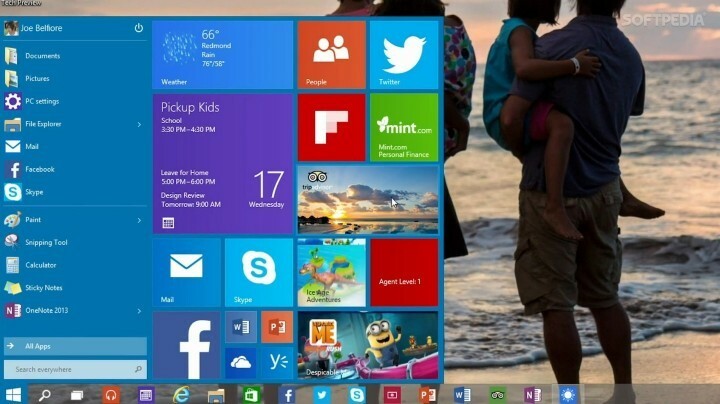
1. Χρησιμοποιήστε τις εντολές PowerShell
- Παω σε Αναζήτηση και πληκτρολογήστε δύναμη
- Κάντε δεξί κλικ στο PowerShell εικονίδιο και επιλέξτε Εκτέλεση ως διαχειριστής
- Στο PowerShell πληκτρολογήστε το ακόλουθο πλήκτρο και πατήστε Enter:
- Λήψη-AppXPackage -AllUsers | Foreach {Add-AppxPackage -DisableDevelopmentMode -Register "$ ($ _. InstallLocation) AppXManifest.xml"}
- Περιμένετε μέχρι το PowerShell να εκτελέσει την εντολή.
- Μερικά σφάλματα ενδέχεται να εμφανιστούν, αγνοήστε τα
- Όταν όλα τελειώσουν προσπαθήστε να ανοίξετε ξανά το μενού Έναρξη
Υπάρχουν πολλοί παράγοντες στο σύστημά σας που θα μπορούσαν να εμποδίσουν την εμφάνιση του μενού Έναρξης, αλλά το Windows PowerShell θα μπορούσε να τα λύσει για λίγα λεπτά.
2. Χρησιμοποιήστε τον Επεξεργαστή Μητρώου
- Τύπος Πλήκτρο Windows και Ρ ταυτόχρονα και πληκτρολογήστε Regedit
- Ανοιξε Επεξεργαστής μητρώου και μεταβείτε στο ακόλουθο κλειδί:
- HKEY_LOCAL_MACHINESOFTWAREM MicrosoftoftWindowsCurrentVersion ImmersiveShellLauncher
- Κάντε κλικ στην Επεξεργασία> Νέο> Τιμή DWORD (32-bit) και ονομάστε την Χρησιμοποιήστε την εμπειρία
- Κάντε διπλό κλικ στο νέο στοιχείο και ορίστε την τιμή σε 0
- Κάντε κλικ στο OK, κλείστε το Επεξεργαστής μητρώου και στη συνέχεια κάντε επανεκκίνηση του υπολογιστή σας
Εάν η λύση PowerShell κατά κάποιο τρόπο δεν λειτούργησε για εσάς, μπορείτε να προσπαθήσετε να διορθώσετε το πρόβλημά σας με τον Επεξεργαστή Μητρώου, επειδή το πρόβλημά σας ενδέχεται να βρίσκεται κάπου στο μητρώο.
Δεν έχετε πρόσβαση στον Επεξεργαστή Μητρώου; Τα πράγματα δεν είναι τόσο τρομακτικά όσο φαίνονται. Ολοκλήρωση παραγγελίας αυτός ο οδηγός και λύστε το πρόβλημα γρήγορα.
Εάν ακολουθήσετε αυτές τις μεθόδους, θα πρέπει να μπορείτε να λύσετε το ενοχλητικό πρόβλημα του μενού Έναρξη στα Windows 10.
Αν έχετε επιπλέον σχόλια ή προτάσεις, γράψτε τα στην ενότητα σχολίων παρακάτω.


